Брызги из роз
Для создания такого эффекта мы будем использовать брызги из молока, различные фильтры и стили слоя.
Результат до:

Результат после:

Используемые материалы:
Откройте изображение букета роз. Создайте новый документ размером немного побольше, чем изображение с розами. Первый слой заполните черным цветом. На второй слой вставьте розы File > Place (Файл - Поместить).
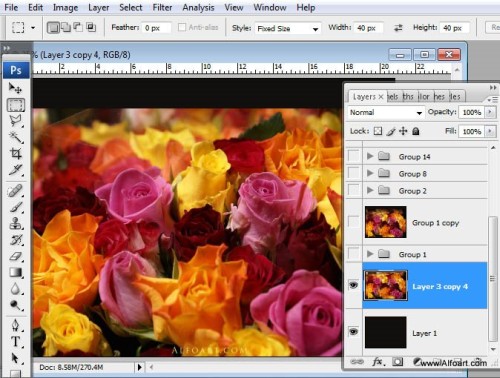
Продублируйте слой с розами и примените фильтр Filter > Blur > Gaussian Blur (Фильтр - Размытие - Размытие по Гауссу), установите радиус 30 пикселей для нижнего слоя.
Продублируйте размытый слой и объедините два размытых слоя. Переместите этот слой выше слоя с розами оригинала.
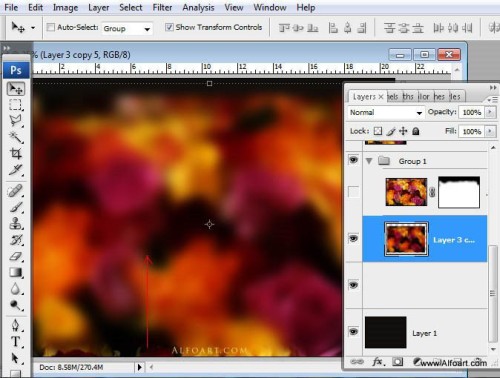
Перейдите на слой с розами оригинал. Добавьте к нему маску, нажав на значок Add Layer Mask (Добавить маску слоя). Обрисуйте верхний край маски мягкой кистью черного цвета.
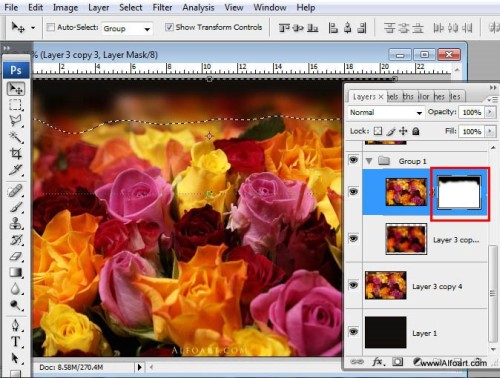
Для того, чтобы отделить передний фон от заднего, инструментом Magnetic Lasso Tool (Магнитное лассо) создайте выделение верхней части изображения, как на изображении ниже.
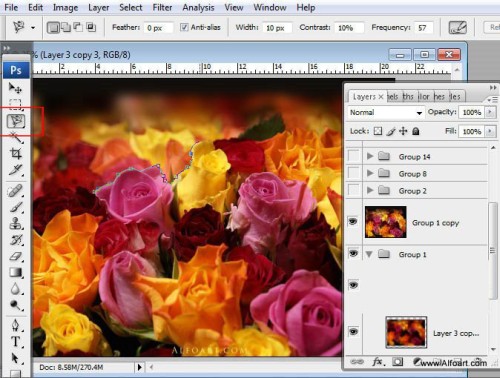
К выделенной области примените фильтр Filter > Blur > Gaussian Blur (Фильтр - Размытие - Размытие по Гауссу) с радиусом 5 пикселей.
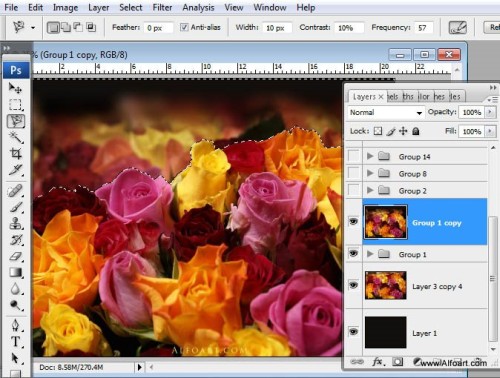
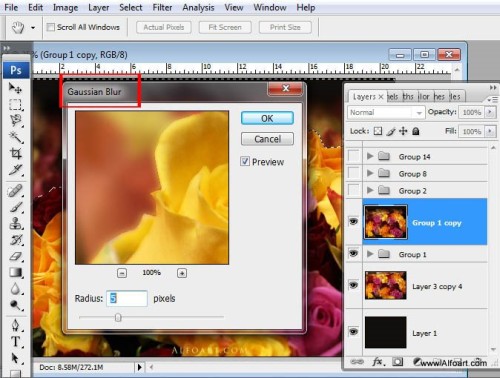
Откройте окно уровней, для этого перейдите в меню Image > Adjustments > Levels (Изображение - Коррекция - Уровни), установите такие настройки:
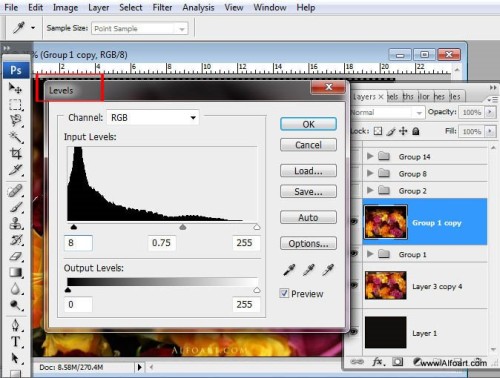
Теперь подкорректируем цвета. Перейдите в меню Image > Adjustments > Hue/Saturation (Изображение - Коррекция - Цветовой тон/Насыщенность) и введите такие значения:
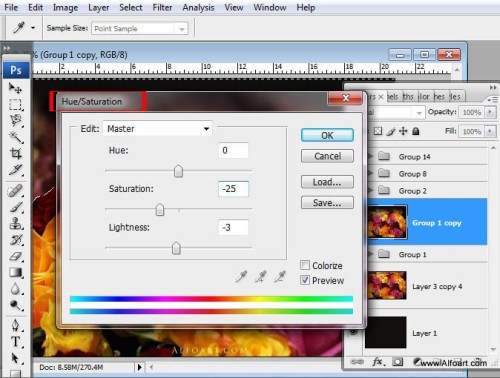
Чтобы создать выделение переднего фона, не снимая выделение, зайдите в меню Select > Inverse (Выделение - Инверсия). Продублируйте выделенную область (передний фон) Ctrl + J, перейдите на дублированный слой.

Перейдите в меню Filter > Other > High Pass (Фильтр - Другое - Цветовой контраст). Поменяйте режим наложения на Overlay (Перекрытие), добавьте к этому слою маску и мягкой кистью черного цвета обрисуйте задний план. В результате цветы на переднем фоне станут более насыщенные и контрастные.
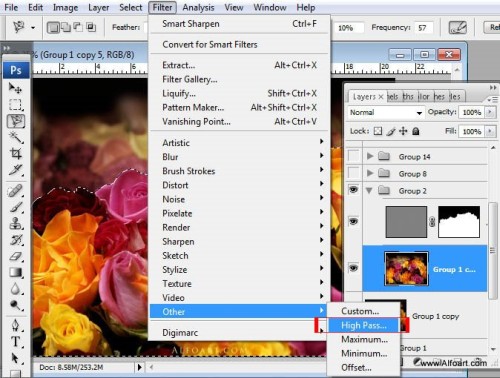
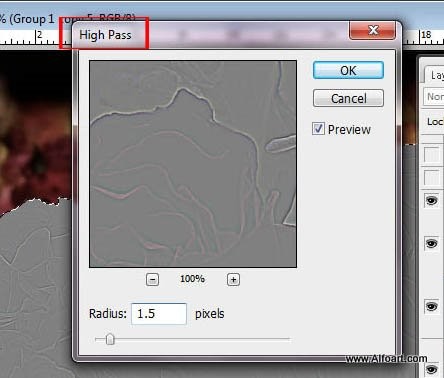
Откройте изображение с брызгами молока в Фотошоп в новом документе.
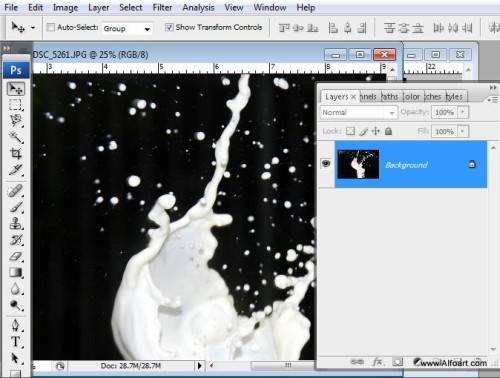
Сделайте это изображение черно-белым.
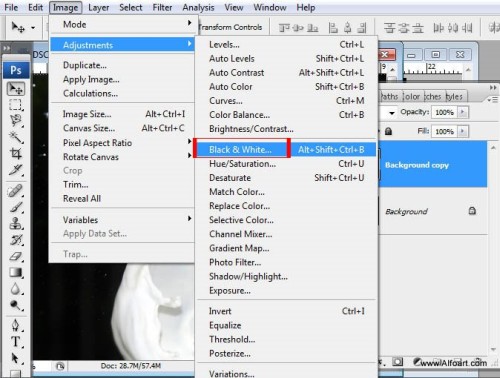
Теперь перейдите в меню Image > Adjustments > Selective Color (Изображение - Коррекция - Выборочная коррекция цвета). Настройки смотрите ниже.
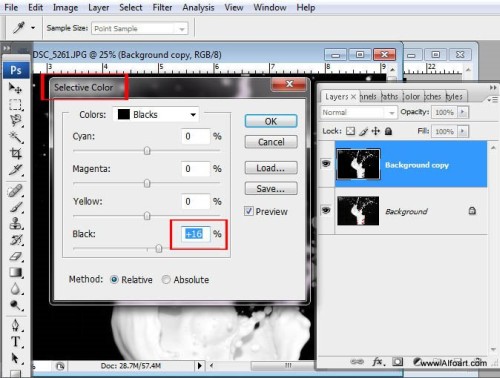
Откройте окно уровней, зайдя в меню Image > Adjustments > Levels (Изображение - Коррекция - Уровни) и переместите черный и серый ползунки, как показано на изображении ниже.
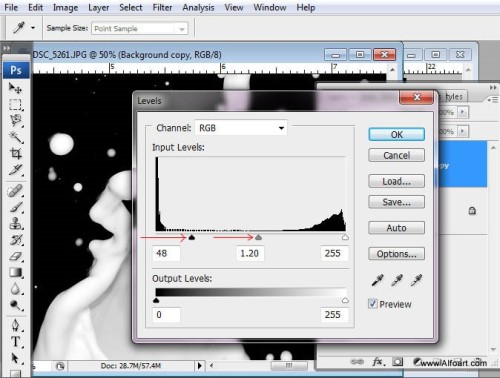
Чтобы отделить брызги молока от фона, перейдите в меню Select > Color Range (Выделение - Цветовой диапазон).
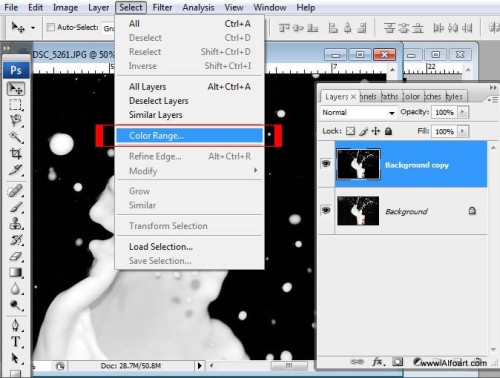
Измените значение в параметре Fuzziness (Разброс) на 100, а затем пипеткой кликните на черном фоне.
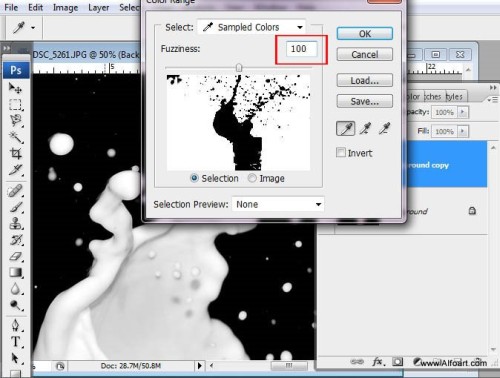
Перейдите в меню Select > Modify > Expand (Выделение - Модификация - Расширить) и введите значение 1 пиксель.
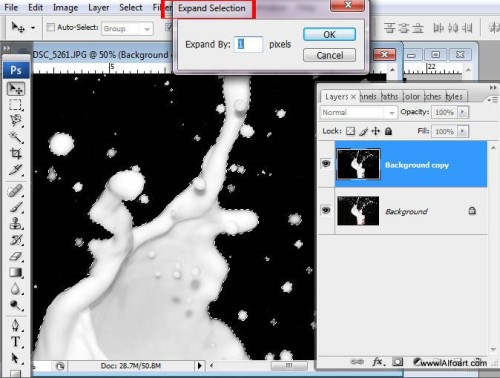
Далее перейдите в меню Select > Modify > Smooth (Выделить - Изменить - Сгладить) и установите значение 1 пиксель.
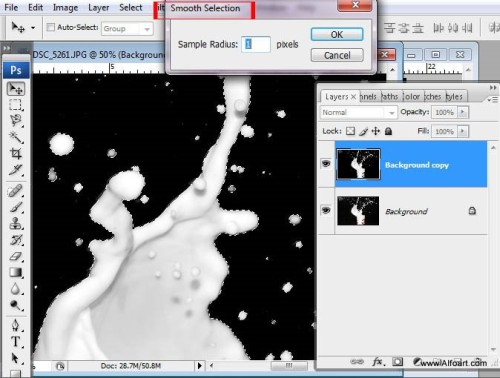
Инвертируйте выделение и вставьте выделенную область в наш документ на новый слой.
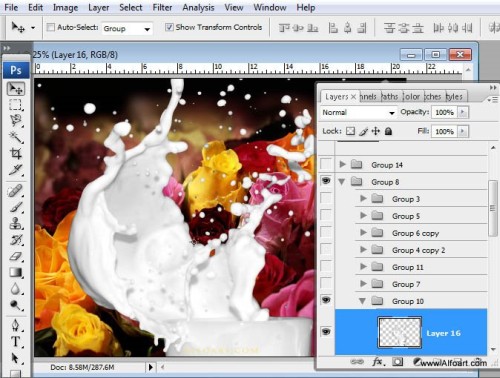
Этот всплеск мы будем использовать в качестве имитации разбрызгивания розы желтого цвета с левой стороны.
Отразите изображение с брызгами молока по горизонтали Edit > Transform > Flip Horizontal (Редактирование - Трансформирование - Отразить по горизонтали).
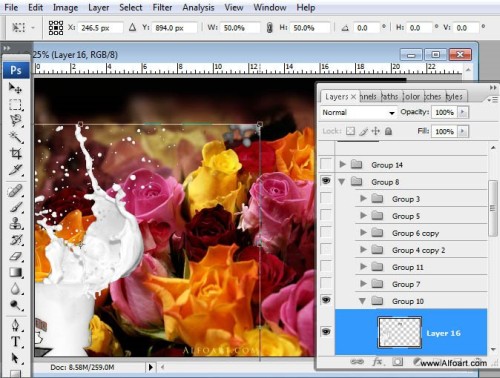
Молочным брызгам придайте желто-оранжевый оттенок при помощи Image > Adjustments > Photo Filter (Изображение - Коррекция - Фотофильтр). Повторите те же действия и придайте розовый оттенок розам розового цвета и красный оттенок розам красного цвета при помощи коррекции фотофильтр.
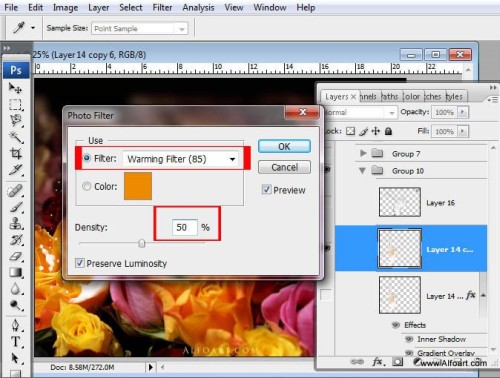
Лишние области сотрите при помощи инструмента Eraser Tool (Ластик).

К слою с брызгами примените такие стили:
Inner Shadow (Внутренняя тень):
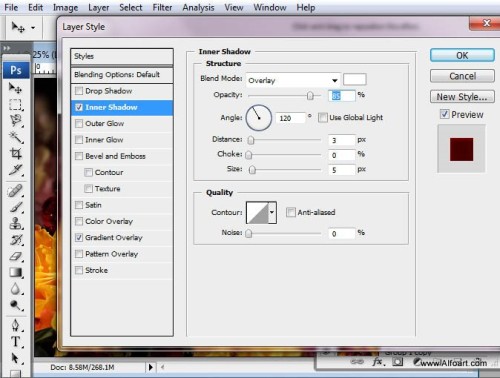
Для других брызг установите другие цвета, соответствующие цвету роз.
Gradient Overlay (наложение градиента):
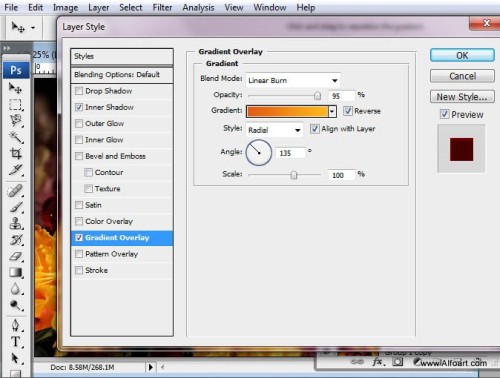
В редакторе градиентов установите такие цвета:
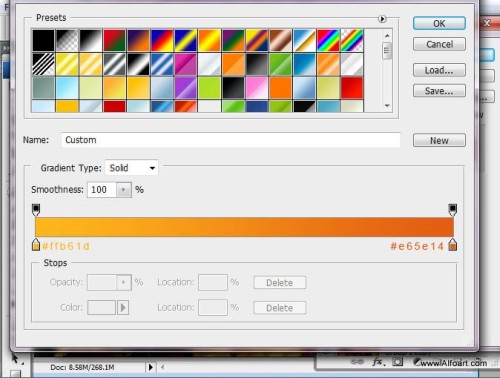
Вот результат после применения стилей:
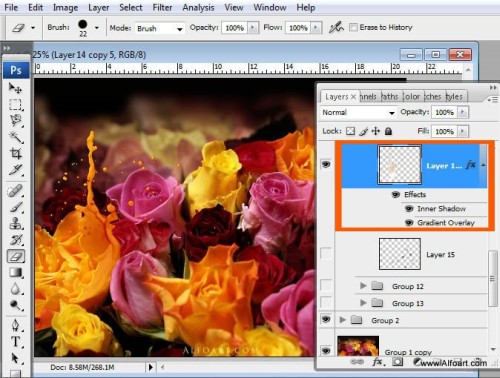
Для того, чтобы придать тени маленьким каплям, создайте выделение брызг молока, нажав Ctrl + клик по слою с брызгами. Затем при помощи инструмента Lasso Tool (Лассо) в режиме Subtract from selection (Вычетание из выделенной области) снимите выделение вокруг крупных брызг. Чуть ниже создайте новый слой и заполните выделенные капельки темным цветом. Поменяйте режим наложения для этого слоя на Overlay (Перекрытие) и понизьте значение Opacity (Непрозрачность) до 55%. Передвиньте слой с тенью на пару пикселей влево и вниз.
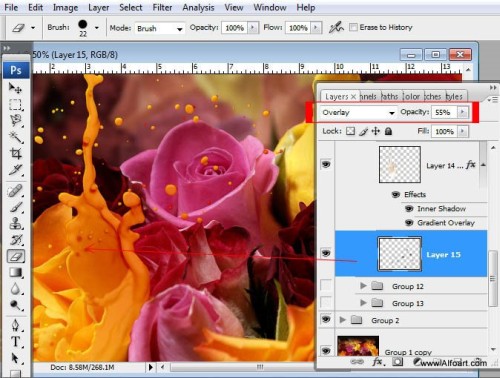
Повторите те же действия и таким же образом добавьте брызги для других роз.
И в заключении нам осталось добавить на фон эффект боке. Сделайте его черно-белым и добавьте к этому слою маску. К миниатюре маски примените черно-белый зеркальный градиент, чтобы скрыть центральную часть. К этому слою примените режим наложения Soft Light (Мягкий свет).
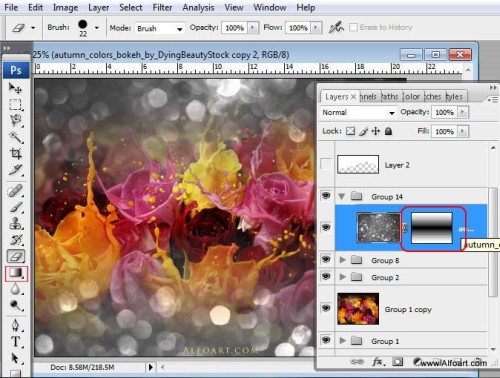
Конечный результат:

Ссылка на источник урока.










